Las últimas versiones de Surface Pro, IE: Surface Pro 8, Surface Pro 7+/7, Surface Pro X y Surface Pro 6 están utilizando Windows 10 y 11. Y la mayoría de las casas de Windows 11 deben configurar con Microsoft Cuenta, que es un requisito obligatorio. Si su sistema operativo Windows sigue siendo Windows 10, puede usar una cuenta local cuando está configurado, si está utilizando Windows 11 Home, entonces este artículo es solo para usted.
Aunque Surface Pro puede requerir que la cuenta de Microsoft se configure, puede evitarlo fácilmente de tres maneras diferentes. Aquí le mostramos cómo configurar Surface Pro sin una cuenta de Microsoft.
Las 3 mejores formas de evitar la cuenta de Microsoft cuando se configura Surface Pro
- 1. Usando OOBE bypassnro
- 2. Uso de una dirección de correo electrónico prohibida
- 3. Creación de una cuenta de Microsoft «ficticia»
Forma 1. Usando OOBE bypassnro
La primera forma es usar oobe/bypassnro. Este es un método directo y requiere muy pocos pasos para completar.
Aquí le mostramos cómo cerrar su cuenta de Microsoft en Surface Pro usando OOBE/BYPASNRO:
Paso 1: Antes de comenzar la configuración, deshabilite su conexión a Internet, ya sea desconectando LAN o apagando el enrutador Wi-Fi.
Paso 2: Ahora, verá Windows que muestra «Vamos a conectarlo a una red». Si está utilizando una versión de Windows 11 22H2, entonces no podrá omitir esta pantalla.
Paso 3: Use F-10 para abrir la ventana del símbolo del sistema.
Paso 4: Ahora, escriba Oobe/bypassnro y golpear Ingresar.
Paso 5: Windows ahora lo reiniciará y redirigirá al «Vamos a conectarlo a una red» nuevamente. Aquí, puede seleccionar «No tengo Internet» y omitir la pantalla.
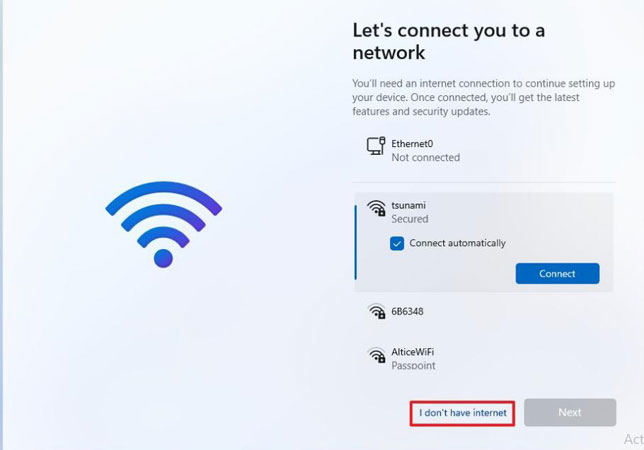
Paso 6: Ahora puede seleccionar «Continuar con una configuración limitada» para crear una cuenta local.
Recommended Read: 2 Formas de Configurar Gmail en iPhone
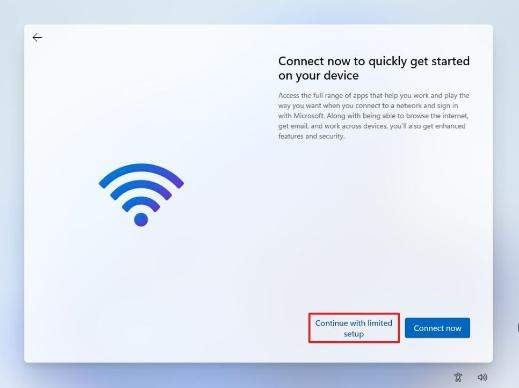
Forma 2. Uso de una dirección de correo electrónico prohibida
Este es otro método para ayudarlo a configurar Surface Pro sin una cuenta de Microsoft. En realidad, Microsoft solía tener direcciones de correo electrónico prohibidas. Estas direcciones se han utilizado con frecuencia en el pasado para crear cuentas de Microsoft. Este método puede ser beneficioso ya que puede omitir la creación de la cuenta de Microsoft y configurar Surface Pro sin una cuenta de Microsoft.
Paso 1: Cuando se le pregunte si desea iniciar sesión o crear una cuenta de Microsoft, seleccione Iniciar sesión.
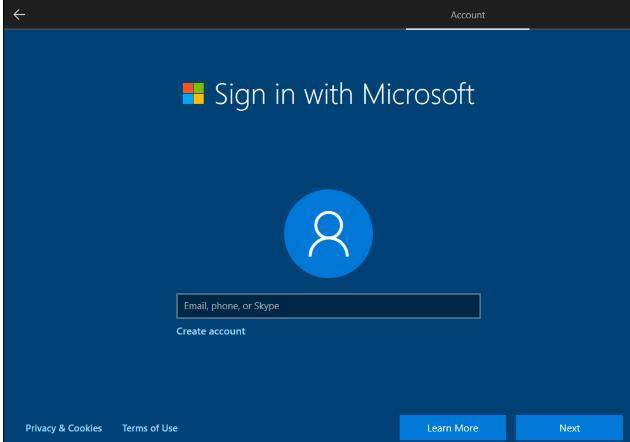
Paso 2: use su dirección de correo electrónico preferida para el inicio de sesión.
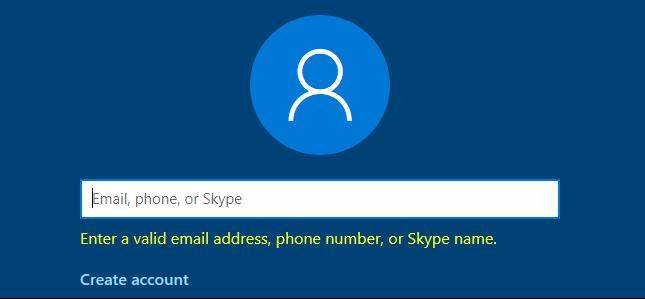
Paso 3: Escriba su contraseña deseada en la siguiente pantalla.
Paso 4: En la siguiente pantalla, verá Windows que muestra «Ups, algo salió mal».
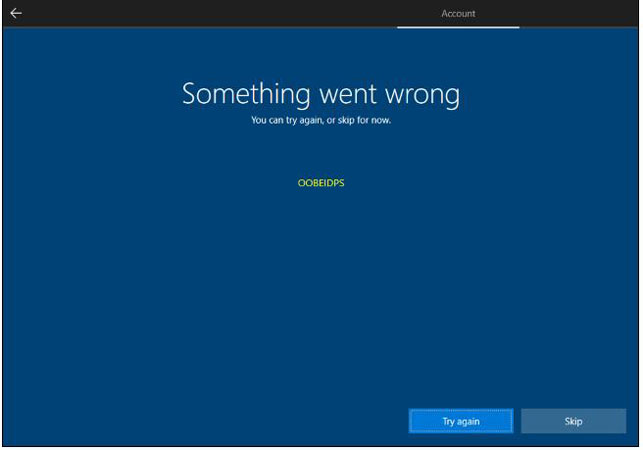
Paso 5: haciendo clic en Próximoencontrará una pantalla donde puede crear una cuenta local.
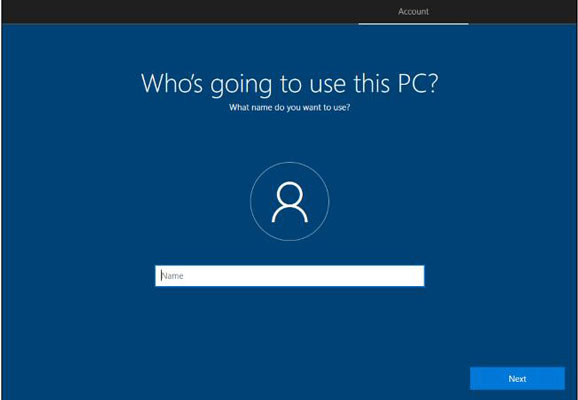 Paso 6: Ahora puede seleccionar una contraseña o dejar el campo vacío y obtener su cuenta local.
Paso 6: Ahora puede seleccionar una contraseña o dejar el campo vacío y obtener su cuenta local.
Forma 3. Creación de una cuenta de Microsoft «ficticia»
Crear una cuenta ficticia es otra forma de cambiar su cuenta de Microsoft en Surface Pro. Puede crear una cuenta ficticia creando primero una cuenta de Microsoft. Después de crear la cuenta de Microsoft, inicie sesión en su PC y elimine esta cuenta ficticia y cambie con una cuenta local.
Consejo adicional: restablecer la contraseña de la cuenta de Microsoft de Surface Pro
Puede estar pensando: «¿Cómo restablecer la contraseña de la cuenta de Microsoft de Surface Pro sin contraseña?» Bueno, cambiar la contraseña de la cuenta de Microsoft sin correo electrónico no es un pedazo de pastel. Ahora, ¿qué hará si no tiene la contraseña o si puede recordarla? Bueno, en ese caso, el desbloqueo para Windows vendrá a su rescate. Con desbloquear – Windows Password Restebo, puede restablecerlo sin contraseña/emial/teléfono. Puede restablecer la contraseña de la cuenta de Microsoft para usted, por lo que puede iniciar sesión en la computadora portátil y luego realizar cualquier cambio que desee.
Es su solución todo en uno para la recuperación de contraseñas de Windows. Si tiene dificultades para recordar su contraseña o no tiene acceso a ella, ¡todo lo que tiene que hacer es descargarla y ver la magia por usted mismo!
¿Cómo restablecer la contraseña usando desbloquear para Windows?
Ahora, dado que ha aprendido todo al respecto y sus características sorprendentes, así es como puede usarlo con tres sencillos pasos:
Descarga gratuita
Descarga segura
Paso 1: asegúrese de tener otra PC accesible y luego descargue esta herramienta en ella. Inserte un USB/CD/DVD de arranque en él y luego comience a grabarlo.
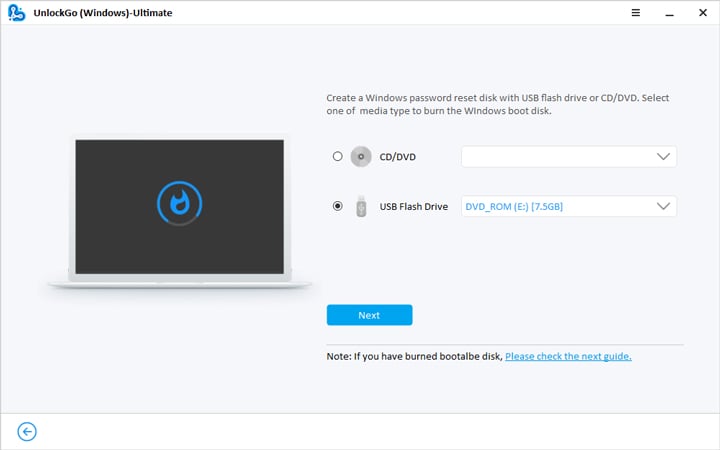
Paso 2: Después del proceso de quema, desenchelate e inyecte en el dispositivo Surface Pro bloqueado, luego ingrese el menú BIOS. Y luego usando la tecla Arrow para establecer USB/CD/DVD seleccionando la pestaña Bot y la prioridad del dispositivo de arranque.
Mantenga presionado el botón de volumen. Presione y suelte el botón de encendido. Cuando aparezca el logotipo de la superficie, suelte el botón de volumen.
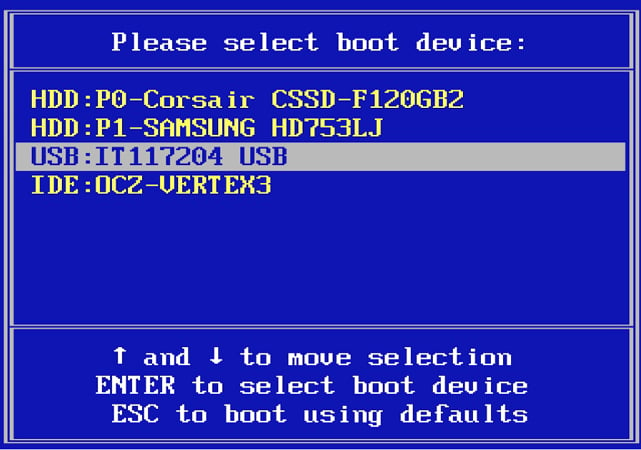
Paso 3: Cuando su reinicio de Surface Pro, puede ver el icono de desbloqueo (Windows), luego elija el sistema Windows y luego la cuenta de Microsoft para restablecer su contraseña. Luego puede usar la contraseña para iniciar sesión y eliminar la cuenta cambiando el tipo de cuenta como Usuario local, no cuenta de administración. Entonces se puede quitar fácilmente.
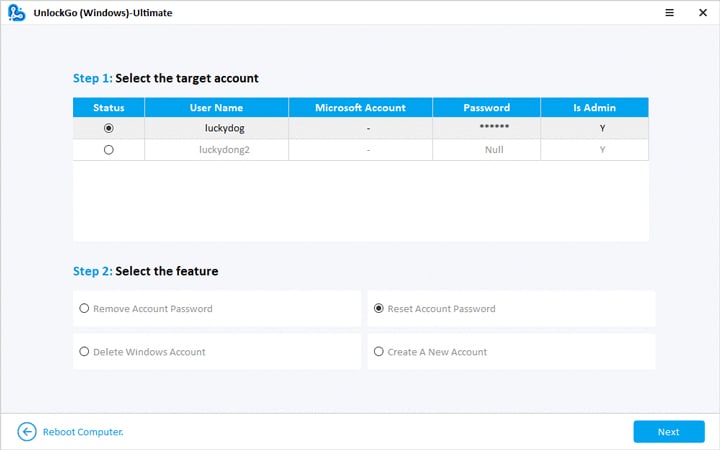
Cuando encuentre la contraseña de la cuenta de Microsoft, elija una forma de eliminar la cuenta de Microsoft sin contraseña, se ha explicado detalladamente.
Pensamientos finales
El propósito básico de este artículo era ayudarlo a enseñar cómo configurar Surface Pro sin una cuenta de Microsoft. En este artículo, ha aprendido sobre diferentes versiones de Surface Pro y la cuenta de Windows. Además, también ha explicado tres formas diferentes a través de las cuales puede pasar por alto la configuración de la cuenta de Microsoft al configurar su cuenta de Microsoft.
Finalmente, le hemos presentado desbloqueo para Windows, una herramienta premium que puede usar para restablecer la contraseña de su cuenta de Microsoft cuando no puede evitar la cuenta de Microsoft al configurar Surface Pro 7.
